Rippa en ljud-CD till MP3 med Windows Media Player
En vanlig fråga som jag får från vänner och medarbetare är hur man tar en vanlig ljud-CD och konverterar spåren till MP3-filer. Dagen med att bära runt en CD-spelare är långt borta tack vare smartphones! Varför betala 99 cent på iTunes eller Google Play Butik för musik du kanske redan äger !? Istället borde du gräva ut alla gamla cd-skivor och rippa dem till din dator, som du sedan kan importera till ditt iTunes-musikbibliotek och synkronisera till din telefon.
Processen är faktiskt ganska enkel och kräver bara Windows Media Player, som är installerad med Windows som standard. I Windows 7 och Windows 8 kan du rippa ljud-CD-skivorna direkt till MP3-format, utan att behöva konvertera dem från ett format till ett annat.
För att komma igång med att rippa musik från en ljud-CD, fortsätt och skjut in den i din CD / DVD-enhet. Om Windows Media Player inte redan var öppen när du sätter in cd-skivan kommer ett litet fönster att dyka upp som namnet Nu spelas och när du håller muspekaren över albumet ser du en liten knapp för att rippa cd: n.

Om du redan hade WMP öppen, kommer du att vara i biblioteksläge och du bör se några nya menyalternativ överst: Rip CD och d RIP Settings .
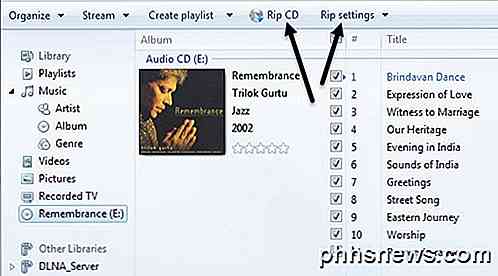
Biblioteksläge är bättre i den meningen att du kan välja exakt vilka spår du vill rippa istället för att rippa hela cd: n. För att göra det, avmarkerar du bara vilket spår du inte vill ha rippat innan du klickar på Rip CD-knappen.
Obs! Innan du ripper en CD, se till att du är ansluten till Internet eftersom WMP kommer att slå upp information på albumet och spåra och lägga till metadata i filen.
Också, innan du ripper, bör du kontrollera rip-inställningarna för att se till att de är vad du vill ha när det gäller format, kvalitet etc.
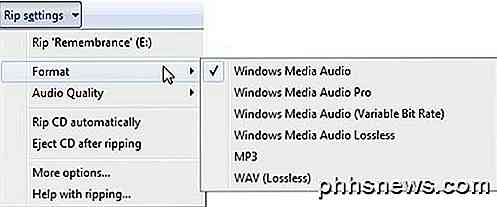
För formatet för utdatafilen kan du välja Windows Media Audio, Windows Media Audio Pro, MP3 och WAV. Ljudkvaliteten är som standard 128 kbps, men du kan rippa hela vägen upp till 192 Kbps om du vill.
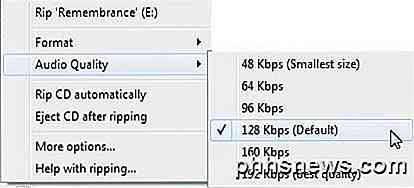
Om du rippar många CD-skivor och inte vill ändra dessa inställningar för varje CD, klicka på Fler alternativ och ändra sedan standardinställningarna. Här kan du också se standardplatsen för att rippa musik, vilket förmodligen är mappen Musik i mappen Användare.
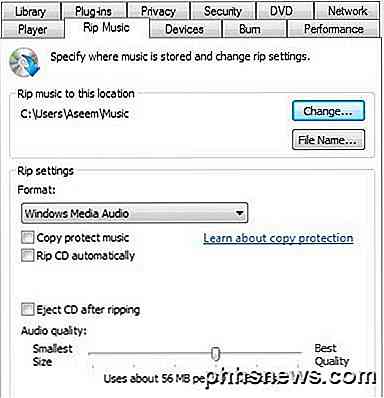
När du klickar på Ripp-CD startar processen och tiden för att rippa CD-skivan beror på din CD / DVD-enhetens hastighet och CPU-hastighet, men övergripande bör det vara en ganska snabb process.
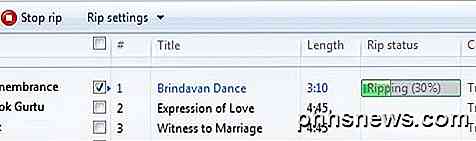
Det handlar om det! Att rippa en CD är verkligen lätt nuförtiden, och om du har många gamla musik-CD-skivor som ligger runt, fortsätt och rippa dem alla innan du förlorar dem. Om en CD har upphovsrättsskydd på det, kan rippningsprocessen misslyckas, men Windows Media Player har hittills kunnat rippa nästan varje CD som jag har kastat på den. Om du har några frågor om rippning

Hur man frigör utrymme som används av Podcasts App på din iPhone eller iPad
Apples Podcasts app hämtar automatiskt nya episoder av podsändningar du prenumererar på, lagrar dem på din enhet. Det är bekvämt, men det kan påverka alla 16 GB iPhones och iPads. Podcasts-appen erbjuder en hel del alternativ för att återställa lagringsutrymmet, från att snabbt radera hela visar för att begränsa hur många episoder som lagras på din enhet.

Slå på macOS 'Stör inte i en klick med den här genvägen
Försöker du öka din dator effektivitet? Det är alltid trevligt när du kan skära ner onödiga klick under din dag. Med ett enkelt trick kan du minska aktiveringen Stör inte med två klick. Normalt måste du, för att aktivera Stör ej på macOS, klicka på övre högra hörnet för att öppna anmälningscentralen, bläddra upp för att visa Do Stör inte knappen, slå på Stör ej och stäng sedan meddelandecentret-tre klick och en bläddring.



